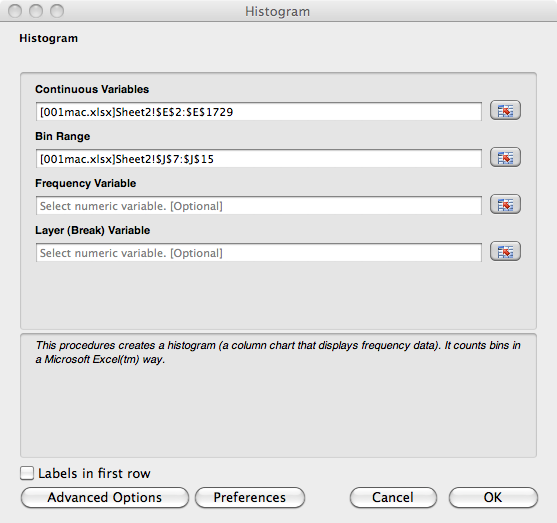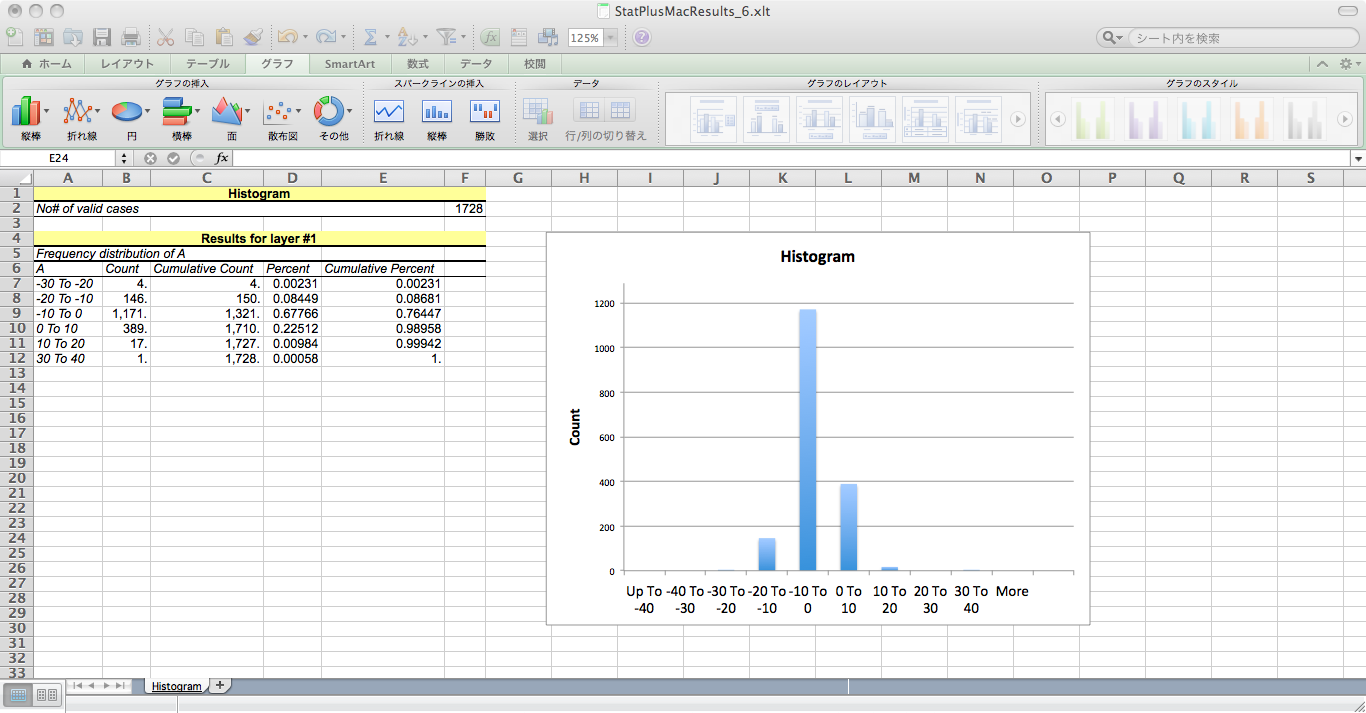Mac OSX(Excel:mac2011)で、ヒストグラムを作成する
1. データの最大値と最小値を求める
ヒストグラムを作成するには、データ区間の設定が必要になります。データ区間の設定のために、データの最小値を最大値を求める必要があります。
- 最大値、または、最小値を表示するセルをアクティブにしておく。
- ツールバーの下の「数式」タブをクリックする。
- 関数[fx]の挿入をクリックする。
- 「統計」を選択し、最大値の場合は「MAX」、最小値の場合は「MIN」を選択する。
- 関数の( )内に最大値、または、最小値を求めたいデータのセルを範囲指定し、
returnキーを押す。
- 例えば、最小値を求めたいデータのセルの範囲がA1〜A10であれば、「=MIN(A1:A10)」と指定し、returnキーを押す。
または、
- 最大値、または、最小値を表示するセルをアクティブにしておく。
- メニューバーの「挿入」→「関数」をクリックする。または、ツールバーの下の「数式」をクリックし、数式パレットをクリックする。
- 最小値の場合は、数式パレットの「統計」→「MIN」をダブルクリックする。
- 最大値の場合は、数式パレットの「統計」→「MAX」をダブルクリックする。
- 数式パレットで、数値1に最大値または最小値を求めたいデータのセルの範囲をドラックして選択し、returnキーを押す。
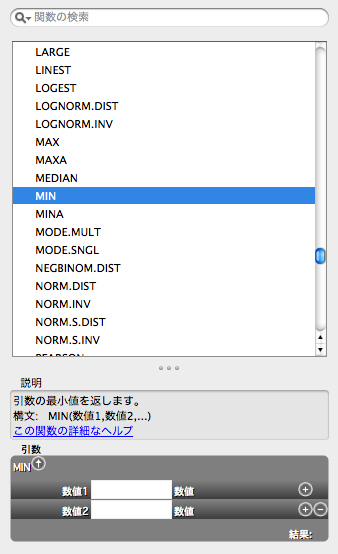
2. 度数分布表とヒストグラムの作成する
度数分布表とヒストグラムを作成する方法は、関数を利用する方法とStatPlus:mac LEを利用する方法があります。それぞれ以下を参照してください。
2.1.関数を使ってヒストグラムの作成する
2.1.1.データ区間を設定する
データの最小値と最大値からヒストグラムの下限値と上限値を決定し、その値をもとに、ヒストグラムのデータ区間を設定します。
例えば、次のような表のデータ区間のヒストグラムを作成することを考えます。
| 区間 |
| -40未満 |
| -40以上-30未満 |
| -30以上-20未満 |
| -20以上-10未満 |
| -10以上0未満 |
| 0以上10未満 |
| 10以上20未満 |
| 20以上30未満 |
| 30以上40未満 |
Excelで、次のように、ヒストグラム用データ区間を設定します。空いているセルにデータ区間の上限値を次のように設定します。
例
| | A
| B | ・・・ | J |
| 1 | | | ・・・ | 区間の上限 |
| 2 | | | ・・・ | -40 |
| 3 | | | ・・・ | -30 |
| 4 | | | ・・・ | -20 |
| 5 | | | ・・・ | -10 |
| 6 | | | ・・・ | 0 |
| 7 | | | ・・・ | 10 |
| 8 | | | ・・・ | 20 |
| 9 | | | ・・・ | 30 |
| 10 | | | ・・・ | 40 |
2.1.2.FREQUENCY関数を使って度数分布表を作成する
- 頻度を計算するセルの範囲をドラッグし、下図のように区間の範囲より1つ多く設定する。
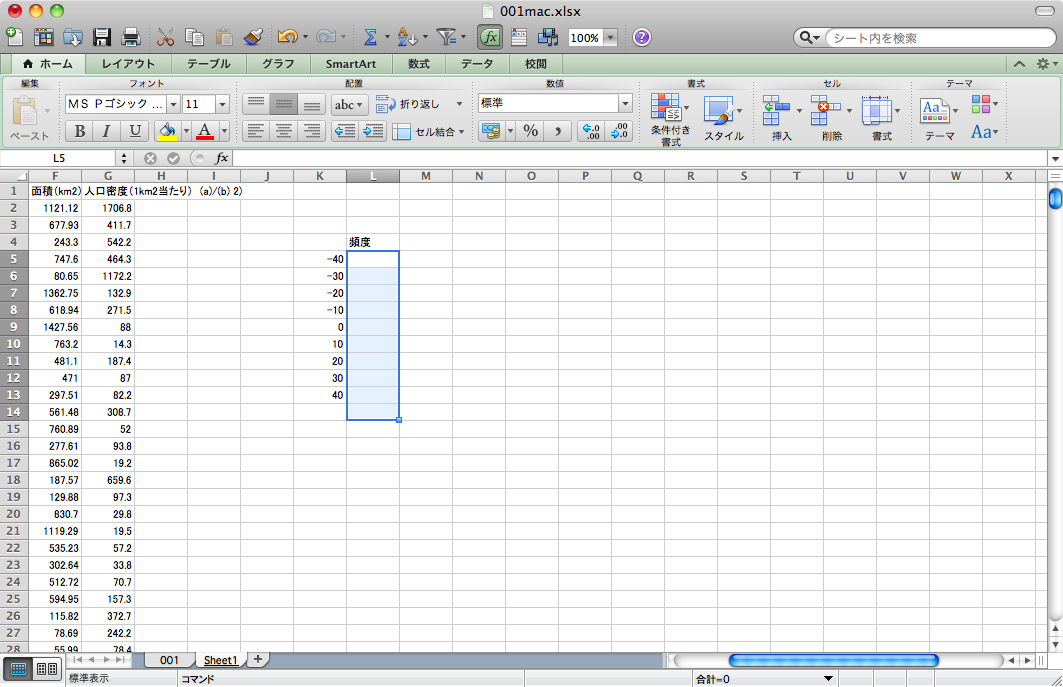
- メニューバーの「数式」をクリックする。
- 関数[fx]の挿入をクリックする。
- 「統計」を選択し、「FREQUENCY」を選択する。
- 「データ配列」にデータの範囲、「区間配列」に区間の範囲を指定し、shift+command+returnキーを同時に押す。
- 例えば、データ配列がE2〜E1729区間配列がK2〜K12であれば、「=FREQUENCY(E2:E1729,K5:K12)」と指定し、shift+command+returnキーを同時に押す。
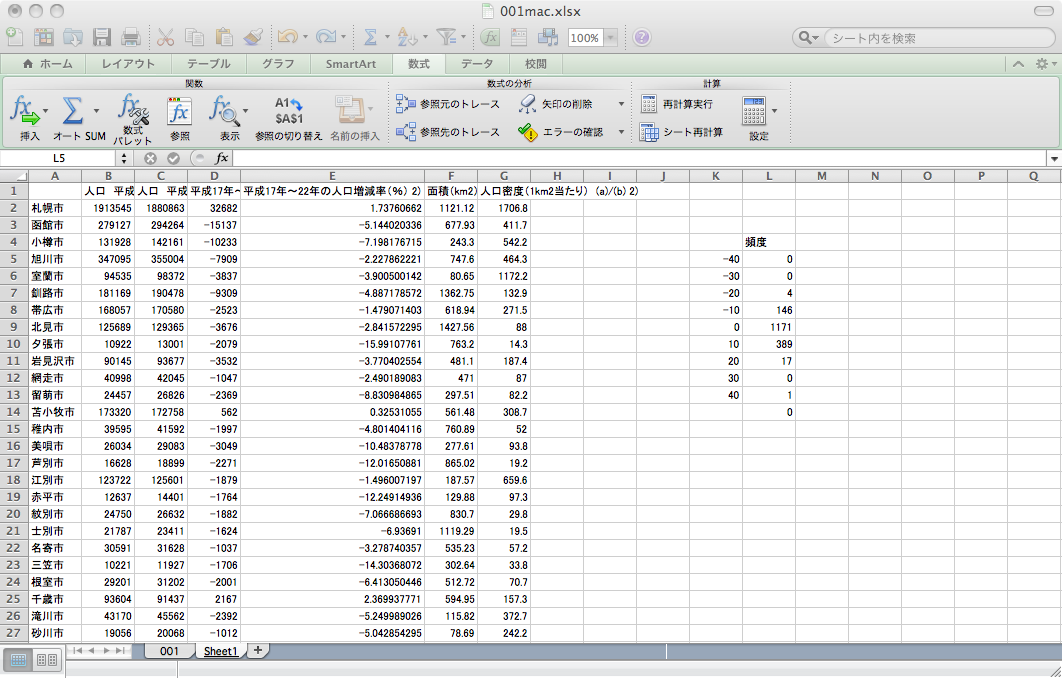
2.1.3.ヒストグラムを作成する
度数分布表から棒グラフを作成する。
- 区間と頻度のセルを選択する。
- メニューバーの「グラフ」から縦棒を選択する。

- グラフを選択し、「グラフレイアウト」から、横軸のラベル、縦軸のラベル等を整える。
2.2.StatPlus:mac LEを使ってヒストグラムを作成する
2.2.1.データ区間を設定する
データの最小値と最大値からヒストグラムの下限値と上限値を決定し、その値をもとに、ヒストグラムのデータ区間を設定します。
例えば、次のような表のデータ区間のヒストグラムを作成することを考えます。
| 区間 |
| -40未満 |
| -40以上-30未満 |
| -30以上-20未満 |
| -20以上-10未満 |
| -10以上0未満 |
| 0以上10未満 |
| 10以上20未満 |
| 20以上30未満 |
| 30以上40未満 |
Excelで、次のように、ヒストグラム用データ区間を設定します。空いているセルにデータ区間の上限値を次のように設定します。
例
| | A
| B | ・・・ | J |
| 1 | | | ・・・ | 区間の上限 |
| 2 | | | ・・・ | -40 |
| 3 | | | ・・・ | -30 |
| 4 | | | ・・・ | -20 |
| 5 | | | ・・・ | -10 |
| 6 | | | ・・・ | 0 |
| 7 | | | ・・・ | 10 |
| 8 | | | ・・・ | 20 |
| 9 | | | ・・・ | 30 |
| 10 | | | ・・・ | 40 |
2.2.2.StatPlus:mac LEを使ってヒストグラムを作成する
- ヒストグラムを作成したいデータを含むブックを開く。このブックには、(1)で説明したようなデータ区間を設定していること。
- StatPlus:mac LEを開く。
- StatPlus:mac LEのメニューバーから、「Statistics」-「Basic Statistics and
Tables」-「Histogram...」の順に選択する。
- Histogram-Advanced Optionウインドウの「Output: Hide empty bins」を確認し「OK」をクリックする(下図参照)。

- Histogramウインドウの「Continuous Variables」欄の右のボタン
 をクリックし、データの範囲を指定する。続いて、「Bin Range」欄の右のボタン
をクリックし、データの範囲を指定する。続いて、「Bin Range」欄の右のボタン をクリックし、データ区間を指定する(下図参照)。もし、データの最初のセルをラベルとして使用する場合は、「Labels in first row」にチェックを入れる。
をクリックし、データ区間を指定する(下図参照)。もし、データの最初のセルをラベルとして使用する場合は、「Labels in first row」にチェックを入れる。
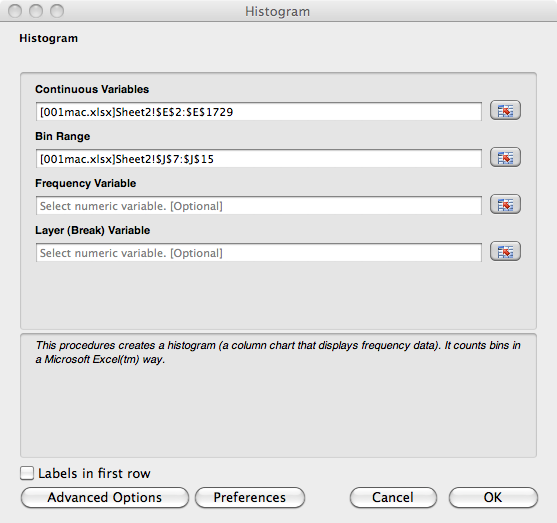
- 「OK」をクリックすると、新規ウインドウに結果が表示される(下図参照)。
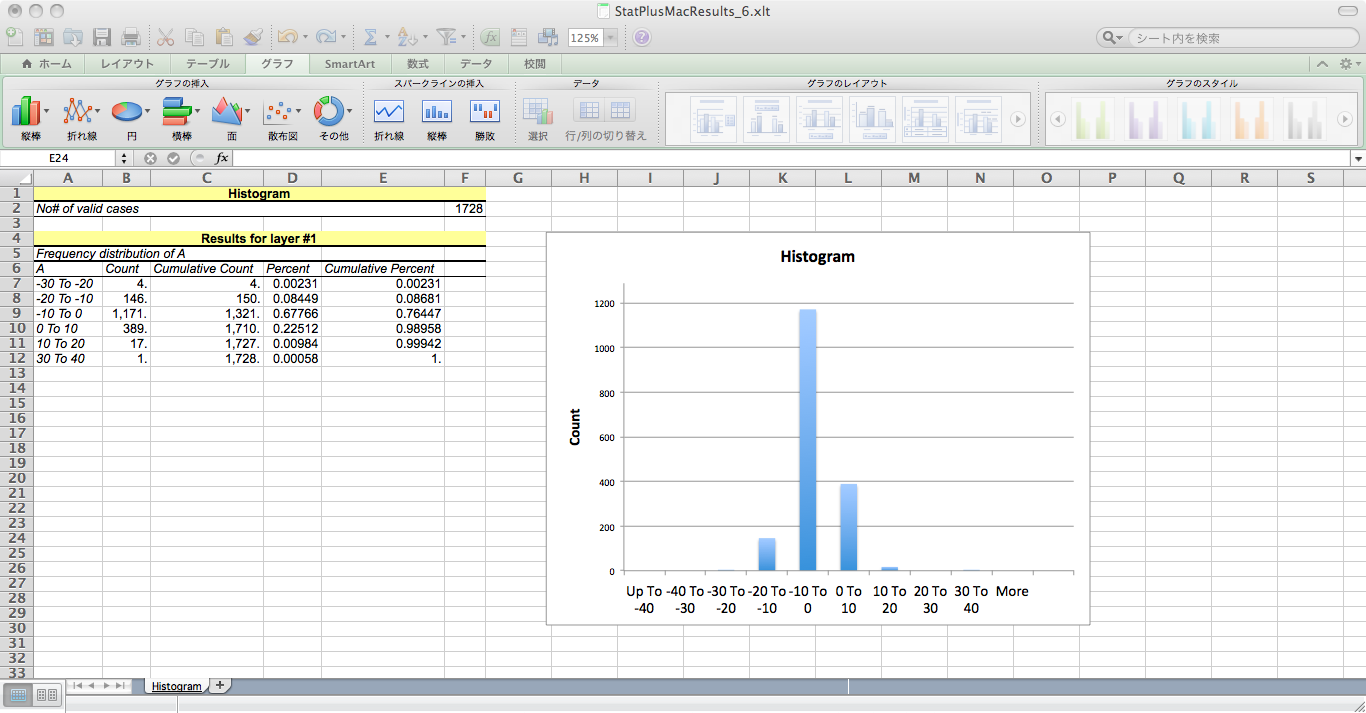
Kazushi Neichi
Department of Business Administration, Tohoku Gakuin University.
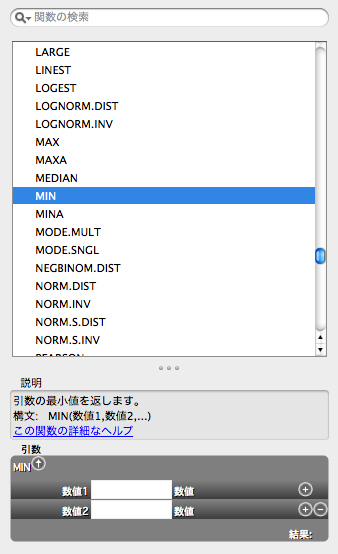
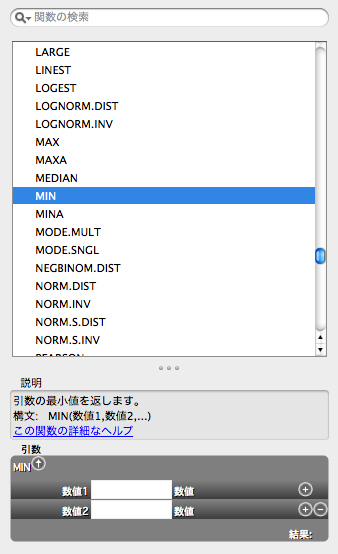
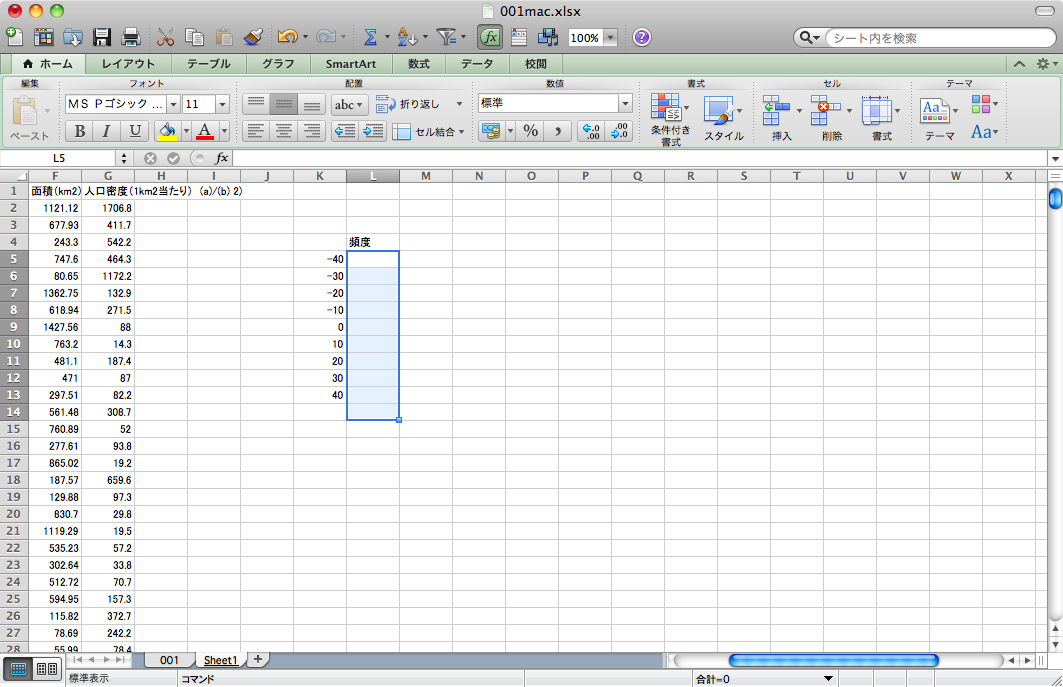
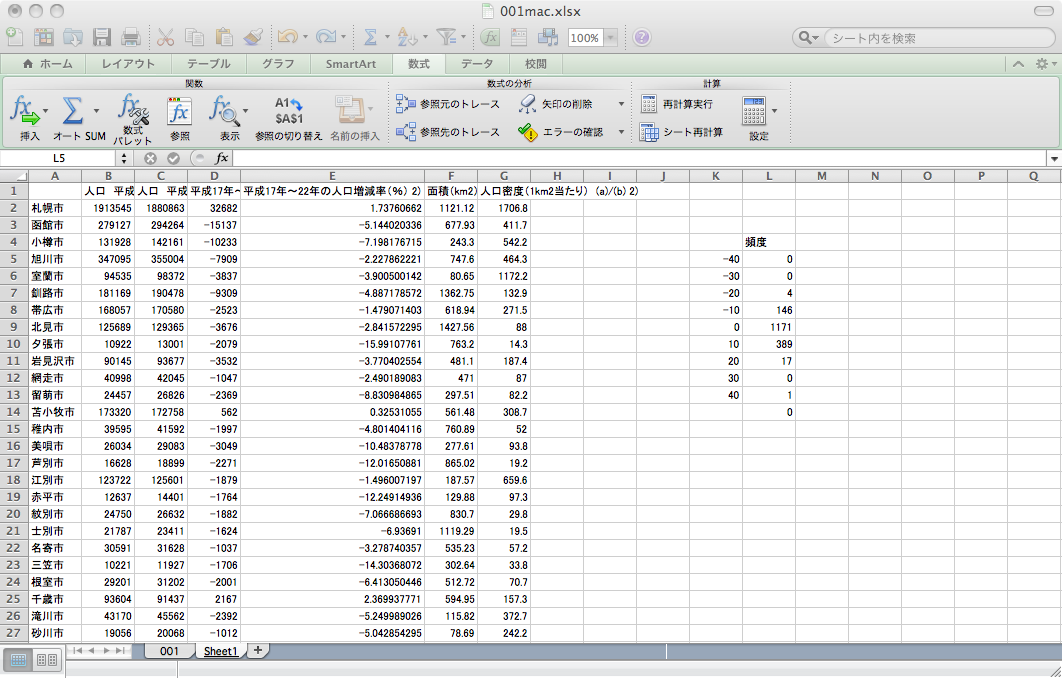


 をクリックし、データの範囲を指定する。続いて、「Bin Range」欄の右のボタン
をクリックし、データの範囲を指定する。続いて、「Bin Range」欄の右のボタン をクリックし、データ区間を指定する(下図参照)。もし、データの最初のセルをラベルとして使用する場合は、「Labels in first row」にチェックを入れる。
をクリックし、データ区間を指定する(下図参照)。もし、データの最初のセルをラベルとして使用する場合は、「Labels in first row」にチェックを入れる。